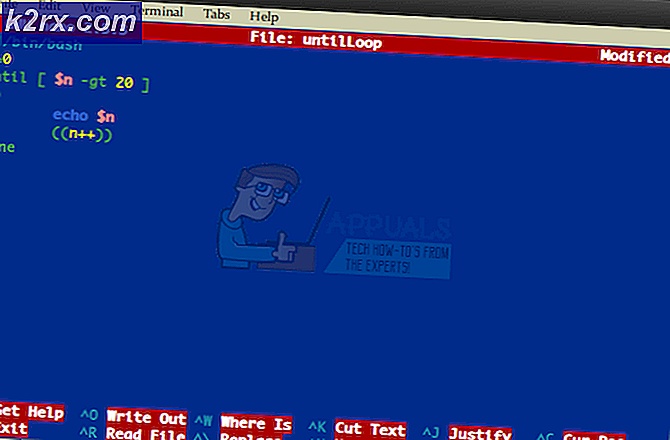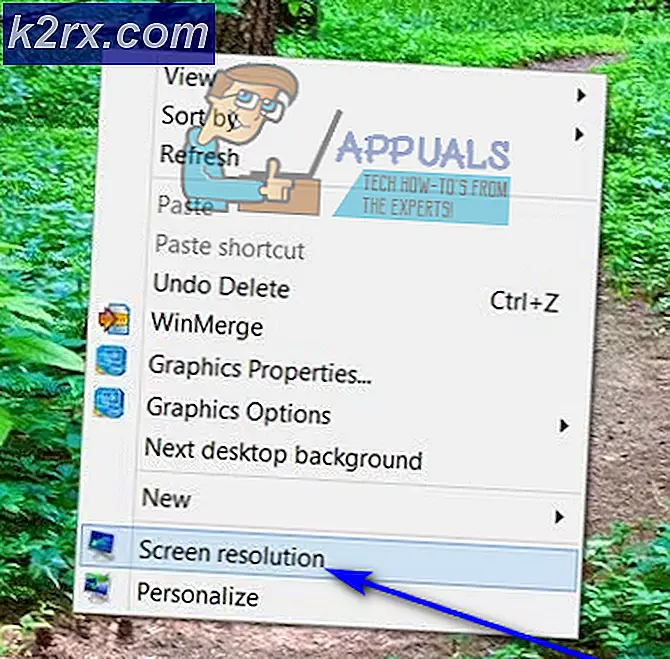Hvordan laster jeg ned Facebook-videoer på PC?
Facebook er en av de mest kjente sosiale medieplattformene på internett. Folk kan lade innlegg, bilder og videoer med sine venner og familier. Mange offentlige sider deler videoer på sine sider for fansen deres som følger. Du kan enkelt kopiere tekst eller laste ned et bilde fra Facebook, men å laste ned en video er en annen ting. Facebook har ikke noe alternativ for å laste ned video som er lastet opp. Imidlertid lurer flere brukere på metodene for hvordan du laster ned Facebook-videoer. I denne artikkelen vil vi vise deg alle mulige metoder for nedlasting av Facebook-videoer på PC.
Metode 1: Bruke et tredjepartsprogram for å laste ned Facebook-video
En tredjepartsapplikasjon er det beste valget når du laster ned videoer oftere. Facebook tilbyr en lagringsvideometode gjennom utvidelsen, men det tillater ikke brukere å laste ned noen video til PC-en. Vi kan bruke en Video Downloader til å laste ned hvilken som helst Facebook-video uten problemer. Det er mange applikasjoner der ute som kan hjelpe deg med å laste ned Facebook-videoer. Vi bruker den vi prøvde for å laste ned Facebook-videoer.
- Gå til tjenestemannenGihosoft TubeGet nettsted ognedlasting programvaren.
- Installere programvaren fra den nedlastede filen og åpenden.
- Åpne Facebook-video som du vil laste ned i noen av nettleserne. Kopier URL lenke av videosiden.
- Gå tilbake til Gihosoft TubeGet og klikk på “+ Lim inn URL”-Knappen for å lime inn Facebook-videolinken.
- Et nytt vindu vil dukke opp med forskjellige kvalitetsalternativer for video. Velg ditt valg og klikk på nedlasting knapp.
- Videoen begynner å lastes ned, og etter nedlastingen finner du den i mappen for systemvideoer.
Metode 2: Bruke et online nettsted for å laste ned Facebook-video
Mange forskjellige nettsteder tilbyr funksjonen for nedlasting av video ved å bruke URL-en. Nettsteder fungerer på samme måte som et tredjepartsprogram, men du trenger ikke å laste ned programvare for å laste ned Facebook-videoene dine. Nettsteder er raske og plassbesparende for nedlasting av videoer. Imidlertid kan flere annonser som følger med disse nettstedene irritere deg. Det er forskjellige nettsteder du kan bruke, vi demonstrerer den som vi lastet ned Facebook-videoer fra. Følg trinnene nedenfor for å laste ned Facebook-video:
- Åpen Facebook-video i nettleseren din og kopier URL-lenke av videoen.
- Nå åpen de Getfvid.com nettstedet i en ny fane i nettleseren din.
- Lim inn de URL av videoen i boksen og klikk på nedlasting knapp.
- Nettstedet vil finne videoen for deg og gi nedlastingsknappene for annen kvalitet. Du kan velge videokvaliteten og klikke på nedlasting -knappen for å begynne å laste ned Facebook-videoen.
- Videoen din blir lastet ned til systemnedlastingsmappen.
Metode 3: Bruke Google Chrome-utvidelsen for nedlasting av Facebook-videoer
Utvidelser brukes til å tilpasse nettleseren din med tilleggsfunksjoner. Hver ekstra funksjon du vil ha for nettleseren din, kan du installere den tilgjengelige utvidelsen for den. Du finner stort sett utvidelsesikonene ved siden av søkefeltet for rask tilgang. Du kan også bruke en utvidelse for å laste ned Facebook-videoer som vist nedenfor:
- Åpne Chrome-nettleser på Windows, og gå til følgende lenke for utvidelsen: Video Downloader PLUS
- Klikk på Legg til i Chrome og velg deretter Legg til utvidelse alternativet for å legge til denne utvidelsen i nettleseren din.
- Gå til din Facebook-video og klikk på Forfriske knappen hvis den allerede var åpen.
Merk: Du må åpne en video i en ny fane å åpne den med en komplett URL og ikke bare i forhåndsvisningsmodus. - Du finner utvidelsesknapp blir grønn, klikk på utvidelsesknapp og velg video kvalitet du vil laste ned. Klikk på nedlasting knappen ved siden av kvaliteten.
- EN ny fane vil åpen med videospilleren tilgjengelig. Klikk på tre prikker og velg nedlasting alternativet for å begynne å laste ned videoen.